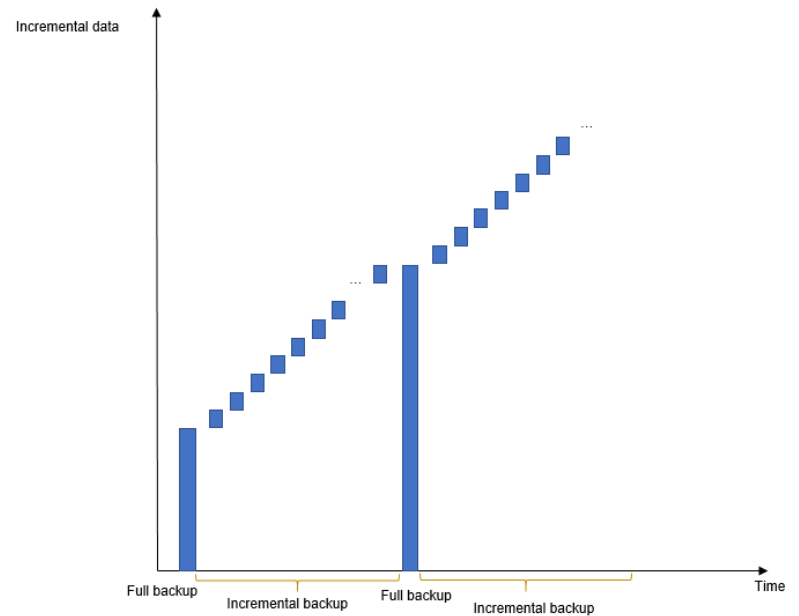Tipos de copia de respaldo
En TaurusDB existen los siguientes tipos de copia de respaldo en función de las diferentes dimensiones.
- Respaldos completos y Respaldos incrementales basados en el volumen de datos
Tabla 1 Comparación entre respaldos completos y respaldos incrementales Tipo de copia de respaldo
Copias de respaldo completas
Copias de respaldo incrementales
Descripción
Se hace una copia de respaldo de todos los datos de la instancia de BD.
Solo se realiza una copia de respaldo de los datos que han cambiado dentro de un período determinado.
Habilitado por defecto
Sí
Sí
Período de retención
Los respaldos completos se conservan hasta que expire el período de retención.
Los respaldos incrementales se conservan hasta que vence el período de retención.
Característica
- Una copia de respaldo completa es hacer una copia de respaldo de todos los datos de su instancia de base de datos en el momento actual.
- Puede utilizar una copia de respaldo completa para restaurar los datos completos generados cuando se creó la copia de respaldo.
- Las copias de respaldo completas incluyen copias de respaldo automatizadas y copias de respaldo manuales.
- El sistema respalda automáticamente las modificaciones de datos realizadas después de la copia de respaldo incremental o automatizado más reciente cada 5 minutos o cuando se genera una cierta cantidad de datos incrementales.
- Los respaldos incrementales son automatizados.
- Las copias de seguridad incrementales se crean basándose en la copia de respaldo completa más reciente, como se muestra en Figura 1, por lo que la copia de respaldo completa más reciente que supera el período de retención se mantiene. Para obtener más información, consulte el siguiente ejemplo.
Cómo consultar
Haga clic en el nombre de instancia. En la página Backups, haga clic en la pestaña Full Backups y vea el tamaño de la copia de respaldo.
Haga clic en el nombre de instancia. En la página Backups, haga clic en la pestaña Incremental Backups y vea el tamaño de la copia de respaldo.
- Respaldos automatizados y manuales basados en métodos de copia de respaldo
Tabla 2 Comparación entre respaldos automatizados y respaldos manuales Tipo de copia de respaldo
Copias de respaldo automatizadas
Copias de respaldo manual
Descripción
- Puede establecer una política de copia de respaldo automatizada en la consola de gestión y el sistema respaldará automáticamente los datos de la instancia según la ventana de tiempo y el ciclo de copia de respaldo que haya establecido en la política copia de respaldo y almacenará los datos durante el período de retención especificado.
- Las copias de respaldo automatizadas no se pueden eliminar manualmente. Para eliminarlas, ajuste el período de retención especificado en la política de copia de respaldo. Las copias de respaldo retenidas (incluidas las copias de respaldo completas e incrementales) se eliminarán automáticamente al final del período de retención.
- Las copias de respaldo manuales son copias de respaldo completas iniciadas por el usuario de su instancia de BD. Se conservan hasta que los elimine manualmente.
- Se recomienda realizar copias de respaldo regulares de su instancia de BD, por lo que si su instancia de BD se vuelve defectuosa o los datos se dañan, puede restaurarla mediante copias de respaldo.
Habilitado por defecto
Sí
Sí
Período de retención
Las copias de respaldo automatizadas se conservan durante el período de retención especificado.
El período de retención copia de respaldo oscila entre 1 y 732 días.
Las copias de respaldo manuales siempre se conservan hasta que se eliminan manualmente.
Configuración
Configuración de una política de copia de respaldo de la misma región
- Las copias de respaldo de la misma región y las entre regiones según las regiones de copia de respaldo

Para configurar políticas de copia de respaldo entre regiones, póngase en contacto con el servicio de atención al cliente.
Tabla 3 Comparación entre las copias de respaldo de la misma región y las entre regiones Tipo de copia de respaldo
Copia de respaldo dentro de la misma región
Copias de respaldo entre regiones
Descripción
Las copias de respaldo se almacenan en la misma región que su instancia de BD.
Las copias de respaldo se almacenan en una región diferente de la de su instancia de BD.
Habilitado por defecto
Sí
No
Período de retención
Las copias de respaldo de la misma región se conservan durante el período de retención especificado.
El período de retención copia de respaldo oscila entre 1 y 732 días.
NOTA:Póngase en contacto con el servicio de atención al cliente para extender el período de retención de la copia de respaldo hasta 3,660 días.
Las copias de respaldo entre regiones se conservan durante el período de retención especificado.
El período de retención copia de respaldo oscila entre 1 y 1,825 días.
Característica
Las copias de respaldo se almacenan en la misma región que su instancia de BD. La copia de respaldo de la misma región (copia de respaldo automatizada) está habilitado por defecto y no se puede deshabilitar.
Las copias de respaldo se almacenan en una región diferente de la región donde se encuentra su instancia de BD. Después de habilitar la copia de respaldo entre regiones, las copias de respaldo se almacenan automáticamente en la región que especifique.
Configuración
Configuración de una política de copia de respaldo de la misma región
Configuración de una política de copia de respaldo entre regiones
Cómo consultar
- Si la copia de respaldo entre regiones está activada:
Haga clic en Backups en el panel de navegación. En la ficha Same-Region Backups, vea el tamaño de la copia de respaldo.
- Si la copia de respaldo entre regiones no está activada:
Haga clic en Backups en el panel de navegación y vea el tamaño de la copia de respaldo.
Haga clic en Backups en el panel de navegación. En la pestaña Cross-Region Backups, busque una instancia de BD y haga clic en View Cross-Region Backup en la columna Operation.
- Si la copia de respaldo entre regiones está activada: